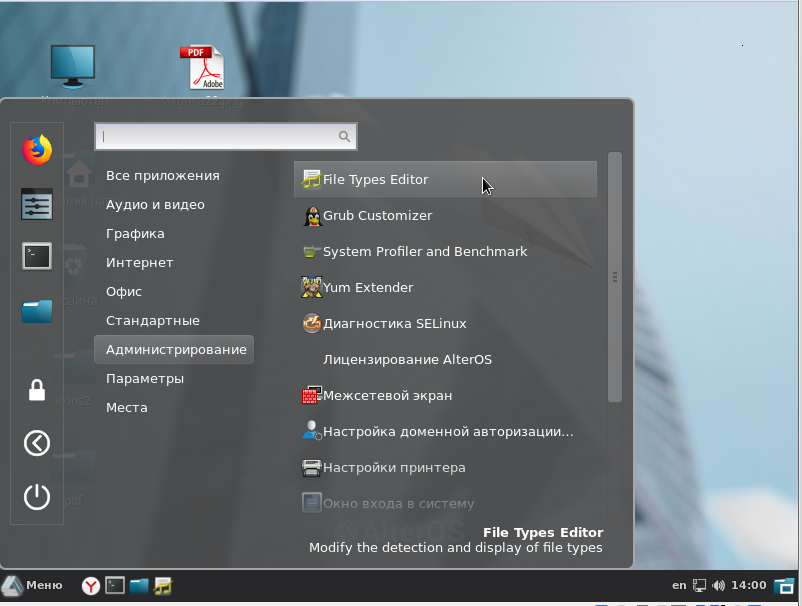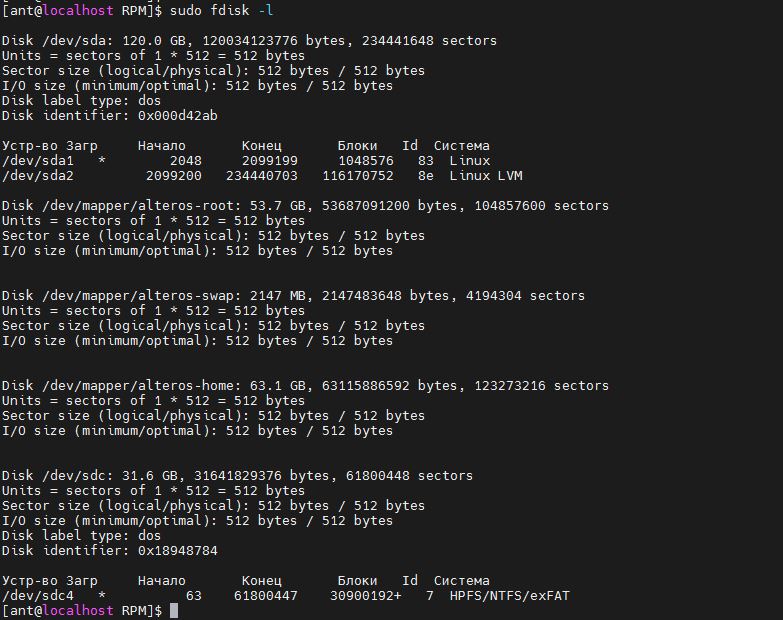Изменение иконок приложений — различия между версиями
(→Запуск программы) |
|||
| Строка 18: | Строка 18: | ||
Открыть «'''Меню'''» - «'''Администрирование'''» - «'''File Types Editor'''». | Открыть «'''Меню'''» - «'''Администрирование'''» - «'''File Types Editor'''». | ||
| − | [[Файл: | + | [[Файл:Asdfg.PNG]] |
==Использование== | ==Использование== | ||
Версия 12:35, 5 февраля 2024
Содержание
Описание
Программа assogiate предназначена для изменения, удаления или добавления mime-типов файлов. С ее помощью можно легко добавить отсутствующий тип файлов в систему, а также легко назначить определенному типу файлов иконку приложения, с помощью которого эти файлы будут открываться.
Требования к использованию
Перед установкой и использованием assogiate переместите ваши заранее подготовленные иконки в папку: «Домашняя папка» - «Изображения».
Иконки должны иметь формат .png и размер изображения в пикселях не более 512x512.
Установка
1. Подключить экспериментальный репозиторий согласно статье https://wiki.alter-os.ru/index.php?title=Experimental_repo
2. Выполнить команду в терминале:
$ sudo yum install assogiate
Запуск программы
Открыть «Меню» - «Администрирование» - «File Types Editor».
Использование
Шаг1. Нажать кнопку «Поиск» (лупа).
Шаг2. В поисковой строке ниже набрать «pdf» или то расширение файла, которое интересует.
Шаг3. В списке выбрать нужное значение, в нашем случае это «Документ pdf», и нажать ЛКМ два раза.
Шаг4. В появившемся диалоговом окне нажать кнопку с тремя точками.
Шаг5. Выбрать нужную иконку, которая лежит в папке «Домашняя папка» - «Изображения» и нажать «Open».
После выполнения вышеперечисленных операций иконка по умолчанию для всех файлов с расширением .pdf будет изменена.
Дополнительные настройки системы
Для того чтобы иконки отображались для всех файлов выбранного типа, необходимо отключить предпросмотр в файловом менеджере nemo.
Выполните шаги:
1. На рабочем столе открыть «Компьютер».
2. В меню выбрать «Правка» - «Настройки».
3. На вкладке «Предпросмотр» выбрать параметр «Показать миниатюры» и установить значение «Никогда».
Примечание
После изменения иконок файлы с изображением иконок нельзя перемещать, удалять и переименовывать. Все эти операции необходимо выполнять до установки новых иконок. Иначе иконки сбросятся и их нельзя будет восстановить для данного типа файлов.